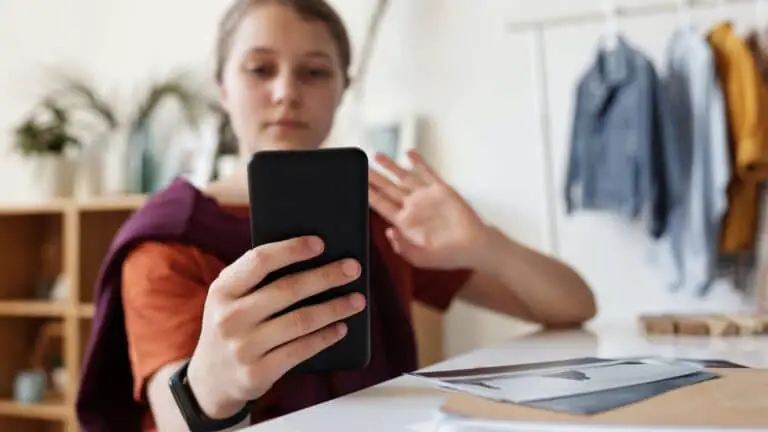Come aumentare la luminosità dello schermo di Apple Watch
Vuoi provare il display più luminoso di Apple sull'Ultra? O ottieni il tuo Apple Watch Series 8, SE o un precedente Apple Watch fino a 1 nits? Ecco come aumentare la luminosità dello schermo di Apple Watch insieme ad alcune cose da tenere a mente.
Oltre a offrire il suo schermo più grande in un corpo da 49 mm, Apple Watch Ultra offre anche una luminosità dello schermo doppia rispetto al resto dei dispositivi indossabili della gamma.
Tuttavia, anche per Apple Watch Ultra – Series 8, SE, una versione precedente – la luminosità dello schermo predefinita non è impostata per mostrare la sua piena potenza. E nessuno degli Apple Watch ha sensori di luce ambientale per regolare automaticamente la luminosità dello schermo.
Soprattutto quando usi il tuo Apple Watch all'aperto, la piena luminosità è utile, ma puoi iniziare ad apprezzarla anche all'interno.
Aumenta la luminosità dello schermo di Apple Watch
- Apri il Impostazioni dell'applicazione sul tuo Apple Watch
- Scorri o scorri fino a Display e luminosità
- Tocca il sole più grande a destra per aumentare la luminosità massima
- Puoi anche toccare le linee verdi per cambiare la luminosità
- Ci sono solo tre livelli di luminosità tra cui scegliere e nessuna regolazione automatica della luminosità
- Questo è tutto!
- Tieni presente che vedrai la batteria scaricarsi più velocemente con la luminosità al massimo
- Come accennato in precedenza, non esiste una regolazione automatica della luminosità con Apple Watch in base alla luce ambientale.
Ecco come appare aumentare la luminosità dello schermo dell'Apple Watch:
Apple non sembra avere ancora un documento di supporto che delinei l'impatto dell'utilizzo della piena luminosità sui nuovi Apple Watch, o esattamente cosa aspettarsi quando si utilizzano le 3 diverse impostazioni di luminosità.
Ma scegliere il livello 3 su 3 sembra il modo più sicuro per ottenere i 2 nits per Apple Watch Ultra e 000 nits come promesso nelle specifiche tecniche di Apple.